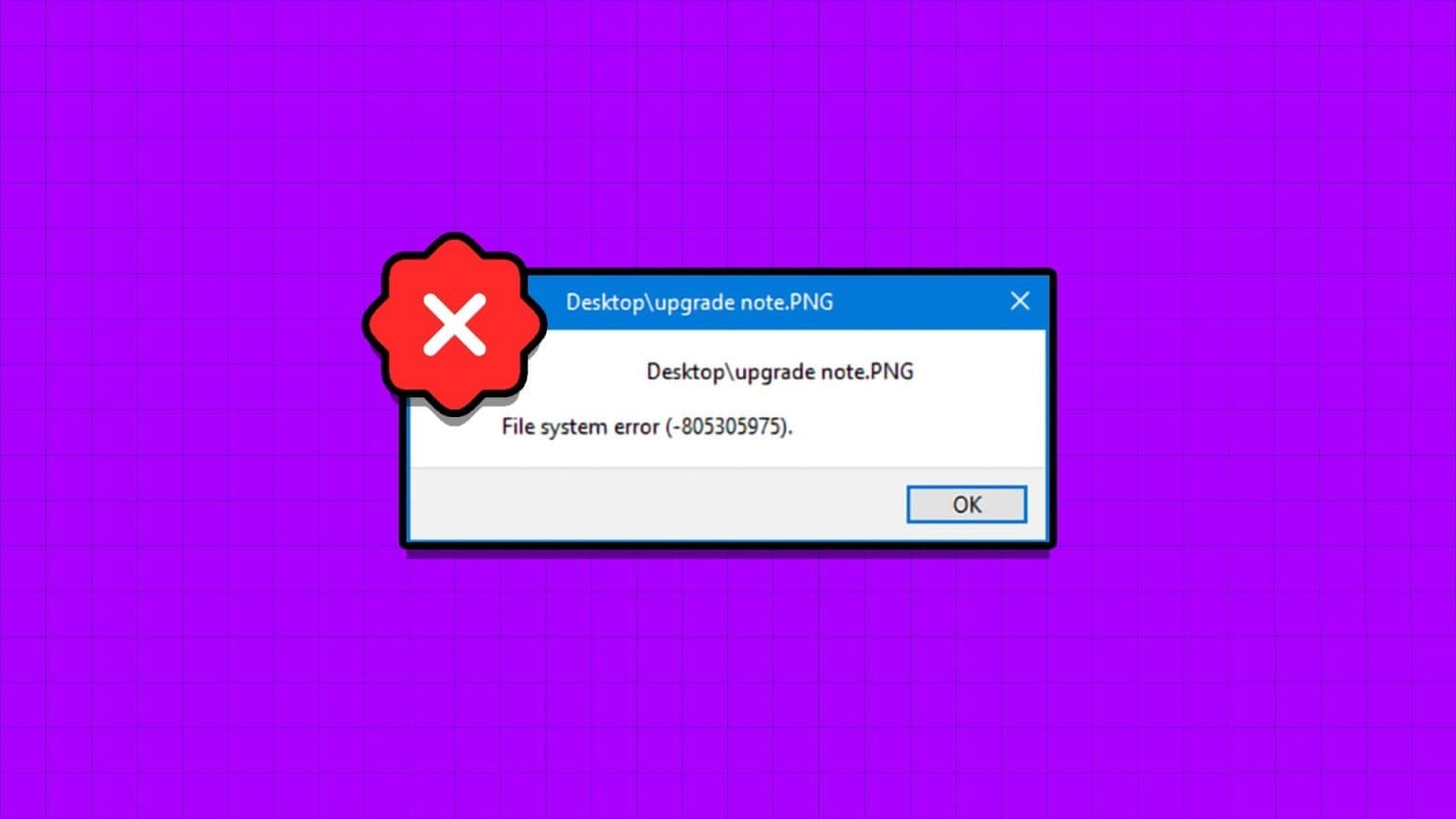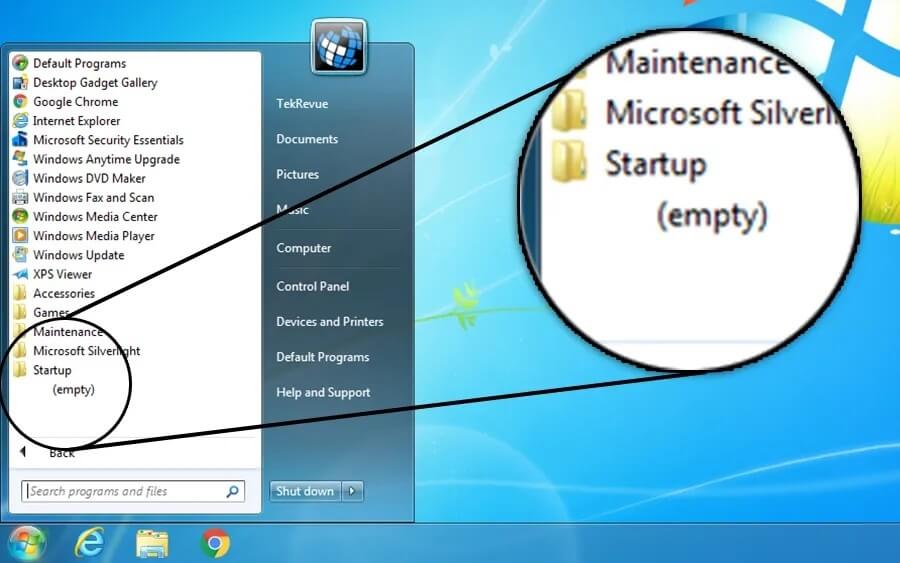Windows 10 aniden önyükleme yapmazsa veya sistem önyükleme yapmazsa ne yaparsınız? Virüslerden küçük kazalara kadar, işletim sisteminin bozulması, bilgisayarınızın Windows 10'a önyükleme yapmasını tamamen engelleyebilir. Bu nedenle, bir Windows 10 kurtarma sürücüsü oluşturmanız gerekir.

İşletim sisteminiz bozuksa, bozulmayı onarmaya yardımcı olması için bir USB kurtarma sürücüsüne bağlanıp önyükleme yapabilirsiniz. Bu, size Windows'u hayata döndürmeye yardımcı olmak için kullanabileceğiniz çeşitli seçenekler içeren bir menü verecektir.
neye ihtiyacın var
Windows 10 kurtarma sürücüsü oluşturmak için ihtiyacınız olan tek şey boş bir USB sürücüdür. Yenisini alabilir veya ihtiyacınız olmayanı kullanabilirsiniz. Kurtarma sürücüsü olarak kullanılırken sürücüde başka hiçbir şey depolayamazsınız.
İdeal olarak, en az 16 GB depolama alanına ihtiyacınız olacak, ancak daha büyük bir sürücü de uygundur. Özellikle Windows'un 64 bit sürümüne sahipseniz, daha küçük herhangi bir şey çalışmayabilir.
Sürücünüzde şu anda herhangi bir veri varsa, onu bilgisayarınıza bağlayın ve biçimlendirin. aç dosya Gezgini Ve sağ tıklayın USB sürücüsünün harfi / adı. tık Koordinasyon.
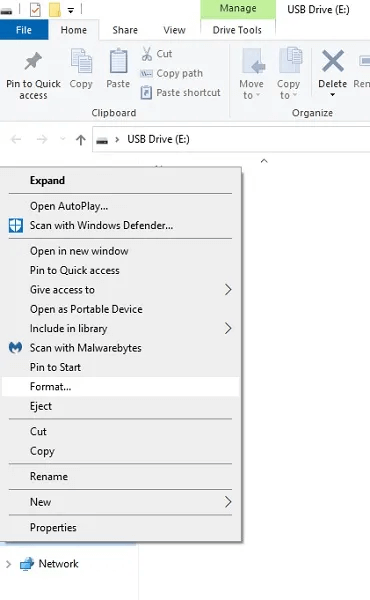
seçmek NTFS dosya türünü seçin ve basın Başlatın.
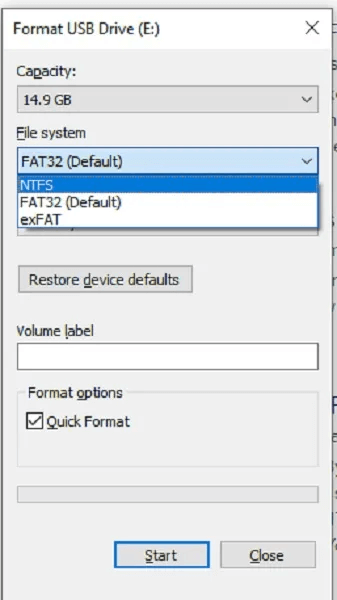
bunu ne zaman yapıyorsun
Bunun çok kolay bir cevabı var - en iyi zaman şimdi!
Önceden bir kurtarma diski oluşturmakta utanılacak bir şey yoktur. Bu nedenle, bunu mümkün olan en kısa sürede yapmak her zaman en iyisidir. Bu şekilde, bilgisayarınız hasar görürse, sorunun çözülmesini bekleyen hazır bir sürücünüz olur.
Ya bilgisayarım iyi çalışıyorsa?
Bir şeylerin ne zaman ters gidebileceğini asla bilemezsiniz ve önceden hazırlık yapmak, en kötüsü olursa sizi bazı büyük baş ağrılarından kurtarabilir.
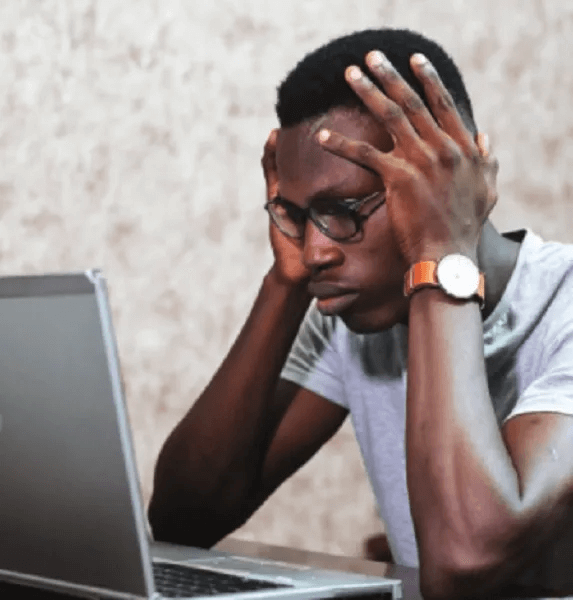
Ne yazık ki, bir kurtarma sürücüsü oluşturmanın en kolay yolu, kendi Windows 10 kopyanızı kullanmaktır. Bunu yapmak için, bir sürücü oluşturmasını söyleyebilmek için Windows 10'a önyükleme yapabilmeniz gerekir. Windows 10 kopyanız bozulana kadar beklerseniz, sürücüyü oluşturmak için önyükleme yapamazsınız. Bu nedenle, Windows 10 herhangi bir sorunla karşılaşmadan önce oluşturmak daha iyidir.
Başka yollar var mı?
Bazen bozuk bir işletim sisteminiz olur ve onu düzeltecek kurtarma sürücünüz olmaz. Bir kurtarma sürücüsü oluşturmak için işletim sisteminizi kullanmak en kolay yöntem olsa da kesinlikle tek yöntem değildir. Örneğin, oluşturabileceğiniz yükleme medyasını kullanarak Windows 10'u yeniden yükleyebilirsiniz. Microsoft'tan Medya Oluşturma Aracı.
Bir kurtarma sürücüsü oluşturmak için farklı bir Windows 10 bilgisayarı da kullanabilir ve ardından onu onarmak için kendiniz kullanabilirsiniz. Sürücüyü oluşturmak için kullandığınız bilgisayarın sizinkiyle aynı sistem türünü (32 veya 64 bit) paylaştığından emin olun.
Bir kurtarma sürücüsü nasıl oluşturulur?
Bir menü açın hiç Ve yaz "Bir kurtarma sürücüsü oluştur".
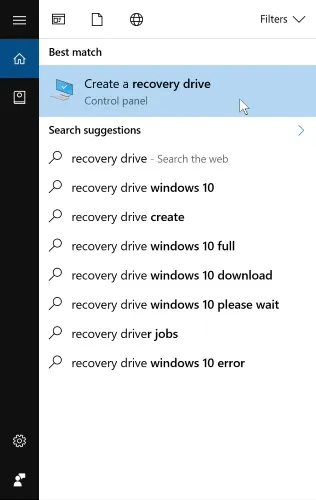
Puanı seçin. Bu, Windows 10 kurtarma sürücüsü sihirbazını başlatır.
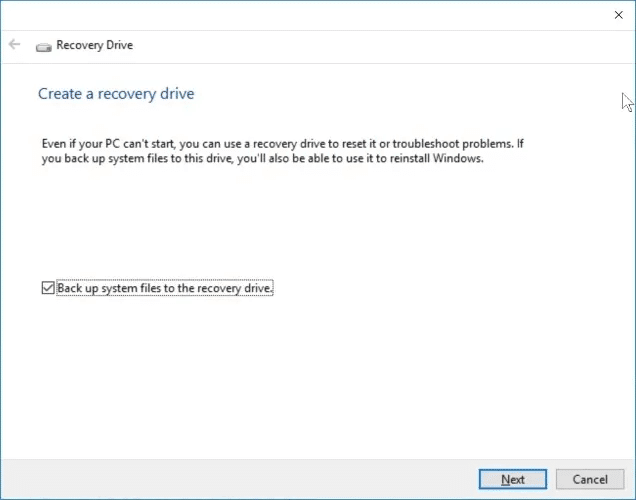
Bu sayfada biraz şifreli bir onay kutusu var. Sistem dosyalarını kurtarma sürücüsüne yedekleyin. Bu kutuyu işaretlerseniz, bir şeyler ters giderse kurtarma sürücüsü aracılığıyla Windows'u yeniden yüklemenize izin verir ki bu çok yararlıdır. Bir sistem yedeği oluşturmak daha fazla depolama alanı gerektirecektir, ancak yapabiliyorsanız kesinlikle yapmaya değer.
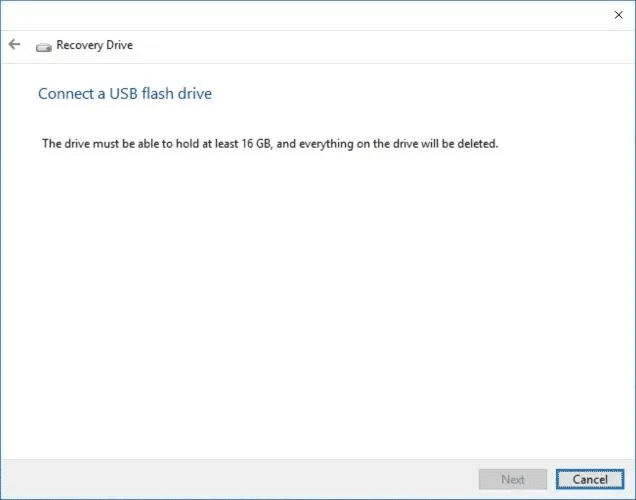
İleri'yi tıklattığınızda, Windows ne kadar alan gerektiğini hesaplar. Tamamlandığında, kurtarma sürücüsünün çalışması için ne kadar alana ihtiyaç olduğunu size söyleyecektir. Kurtarma sürücüsü olarak bir USB sürücüsü satın almak istiyorsanız, satın almanız gereken USB sürücüsünün boyutunu ölçmek için bu sayfadaki bilgileri kullanın. Elinizde Windows'un istediklerine uyan bir sürücünüz varsa, şimdi bağlayın. Uyumlu bir USB sürücü satın almak için gerekirse işlemi iptal edebilirsiniz.
Bir kurtarma sürücüsü oluşturmanın çubuktaki tüm verileri sildiğini unutmayın! Bir kurtarma sürücüsü oluşturmadan önce USB sürücünüzde önemli dosyalar olup olmadığını kontrol edin.
USB sürücüsünü taktığınızda ve İleri'ye tıkladığınızda, yeni sürücüyü biçimlendirmek biraz zaman alacaktır. Bu yapıldıktan sonra, özel prosedürleri önyüklemek ve bunlara erişmek için kullanabilirsiniz.
Gitmeye hazır
Windows 10 için bir kurtarma sürücüsü oluşturmak basittir ve gelecekte sorun çıkması durumunda çok kullanışlıdır. Artık nasıl yapılacağını, ne zaman yapılması gerektiğini ve ne yapılması gerektiğini biliyorsunuz.
Sen varken, öğren Düzenli yedeklemeler nasıl planlanır? ağ depolama aygıtı için de. Sen de yapabilirsin Dosyaları kurtarma girişimi Windows zaten tamir edilemeyecek şekilde hasar görmüşse, farklı türde bir önyüklenebilir USB sürücüsü kullanma.